Word Pressの設定を変更した時などに【閲覧できません(Forbidden access)】が表示されてしまった・・・焦りますよね?
でも大丈夫!!すぐ解決できます。
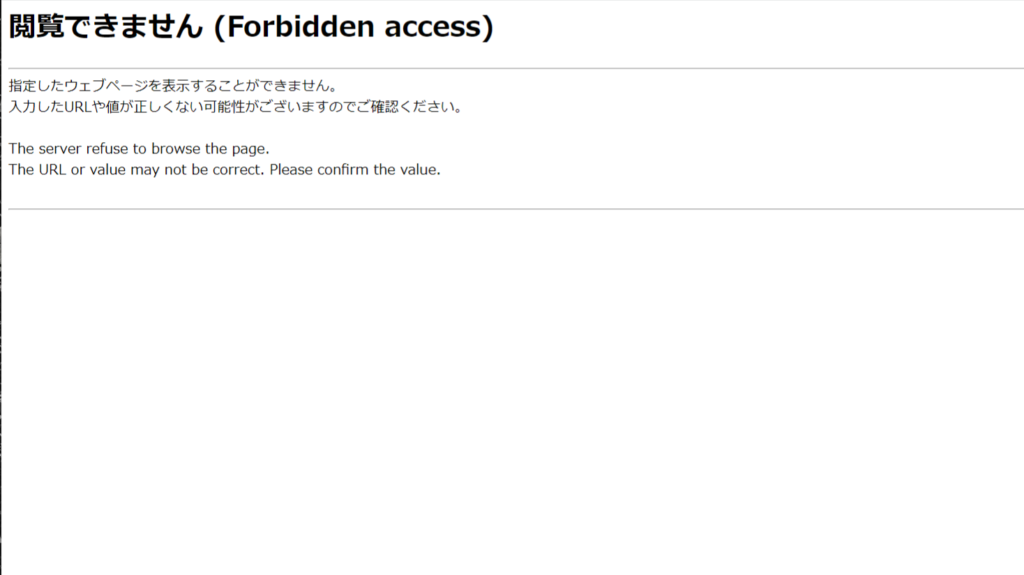

解決方法は2つ‼
その前に、どうしてこのよううなエラーがでるのか、簡単に原因を説明しておくよ!
【閲覧できません(forbidden access)】の原因
このエラーは、サーバーのセキュリティ(WAF)の誤検知により発生するものです。
「WAF」というのは、サーバーが搭載しているセキュリティの1つで、外部からの攻撃からサイトを守ってくれているシステムのことです。
「WAF」はサイトの運営者が、設定内容を変更し保存した場合でも、「悪意のある攻撃」と判断しまうので、結果サイトを守ろうとエラーを発生させ、ブロックしてしまいます。

じゃあ、原因がわかったところで
解決方法、説明していくよ
1.WAFでブロックされてしまった特定の通信を除外する方法
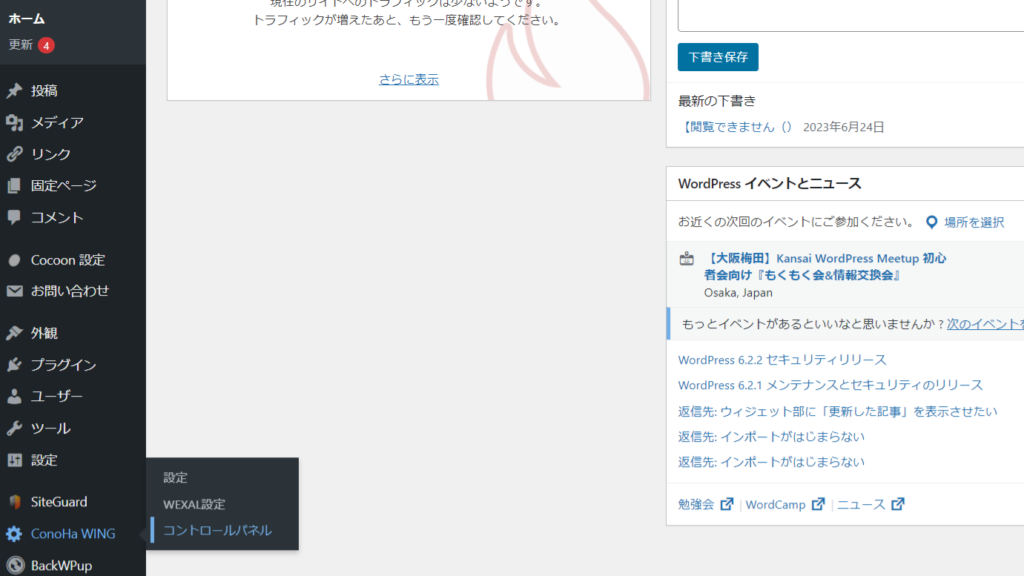
① WordPressのダッシュボードから、ConoHa WING・コントロールパネルをクリック
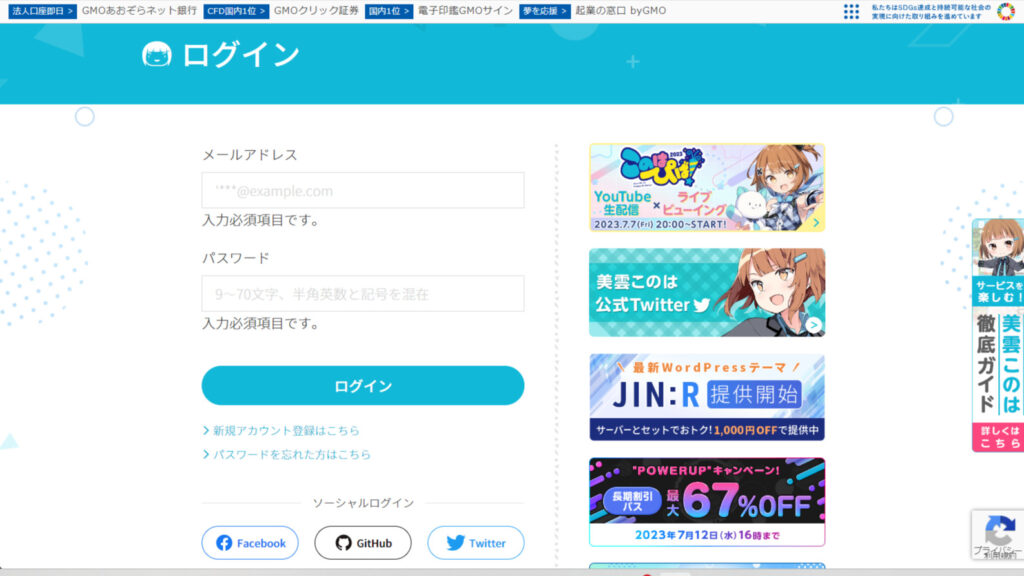
② メールアドレスとパスワードを入力して、ログインをクリック
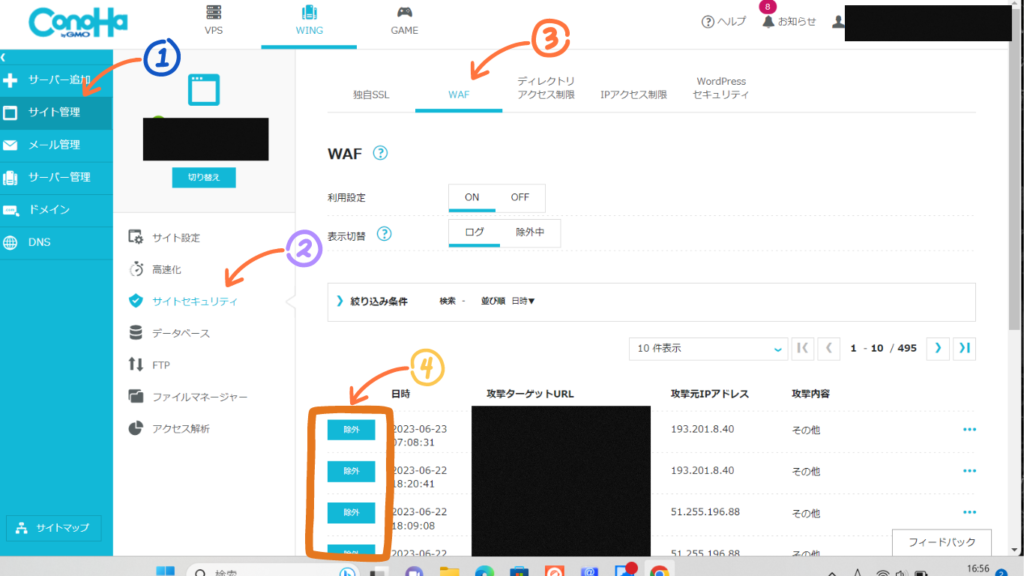
③「サイト管理」クリック(①)・「サイトセキュリティ」クリック(②)・「WAF」をクリック(③)すると、上のよううな画面になります。
下の方に「WAF」によって除外されてしまった、「URL」の一覧が表示されています。
その一覧表の中から、エラーが出た日時が同じものを探して「除外」(④)をクリックする。
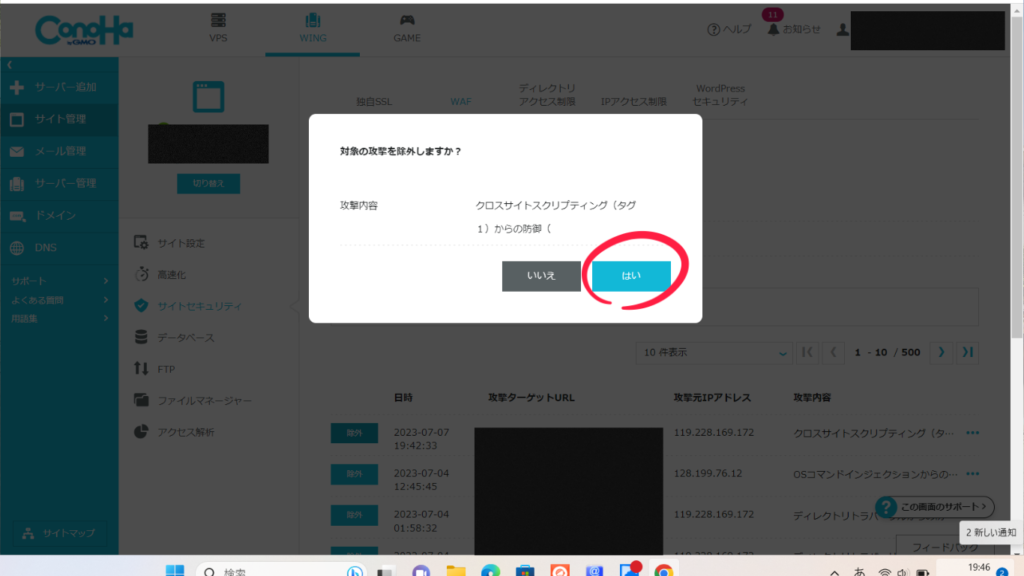
「対象の攻撃を除外しますか?」の確認画面へ切り替わるので、「はい」をクリックする。
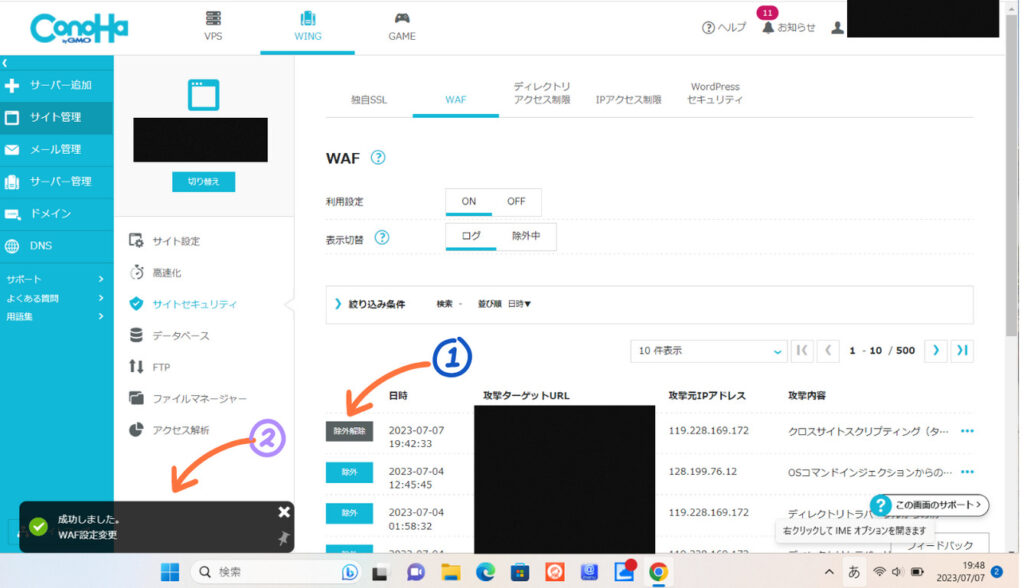
すると「除外」から「除外解除」となります(①)
次に「成功しました。WAF設定変更」が出現(②)
④WordPressに戻り、もう一度同じ操作をしてエラーがでなければ、OK👌です。
間違って、自分ではない外部からの攻撃を除外しないようにしましょう‼

間違って「除外」してしまうと、自分ではない外部からの
攻撃を受けることになるのでここは慎重に・・・

2.WAFをOFFにする方法
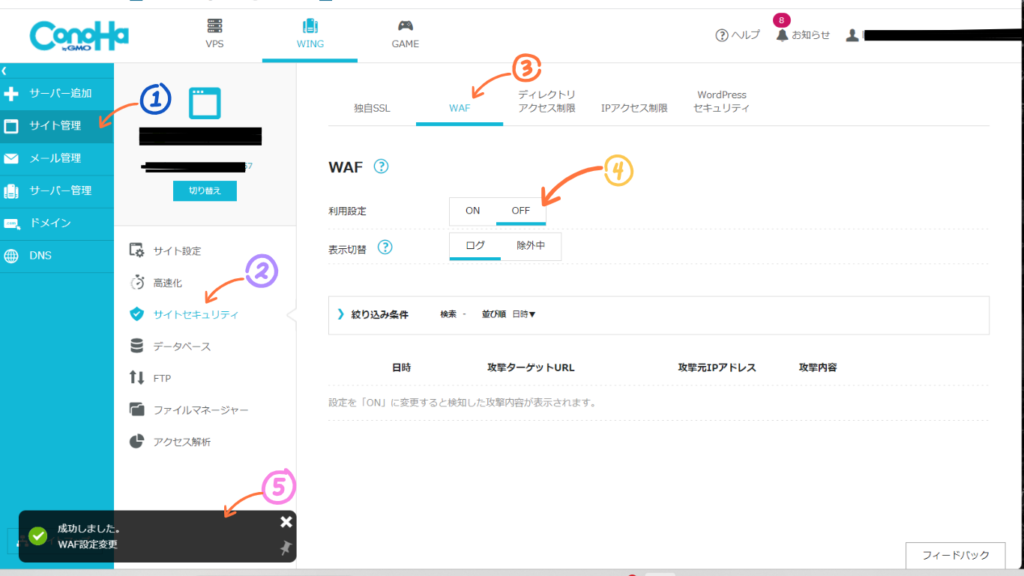
Word Pressのダッシュボードから、「ConoHa Wing」にログインする手順は「WAFでブロックされてしまった特定の通信を除外する方法」の時と同じです。
①サイト管理をクリック
②サイトセキュリティをクリック
③WAFをクリック
④利用設定がONになっているので、OFFをクリックしてOFFにする
⑤「成功しました・WAF設定変更」が出てくればOK👌
WAFをONに戻すのを忘れないでください

WAFをOFFにしたままにしておくと、セキュリティが低下してしまいます。
「悪質な攻撃」を受けることになるので、必ずONに戻すことを忘れないで!!
まとめ
今回はConoHa Wingで【閲覧できません(Forbidden Access)】のエラーが出た場合の解決方法を、2つご紹介しました。
ひとつは「除外する方法」
これは、一度エラーの対象から除外したしまえば、同じ操作でエラーがでなくなるので、こちらをおすすめします。その場合は、除外する対象を間違わないようにしましょう。
もうひとつは、「WAFをOFFにする方法」
こちらの方が簡単に解決しますが、セキュリティが低下するので、後で必ず「WAFをONに戻す」ことを忘れないようにしましょう。
WAFをONに戻すことを忘れないために、「除外する方法」をオススメします。
ポチっとお願いしまーす




コメント